アフィリエイトならA8.netだけと思いがちだが、Amazonにもアフィリエイトプラグラムがあることをご存じだろうか。Amazonは世界最大のECプラットフォームであり商品点数も世界最大規模。生活や趣味、ビジネスに至る幅広い商品を取り扱っており、私のような50代のアフィリエイターにとっても取り扱いできそうな商品も多数品揃えされている。今回AmazonのアフィリエイトプログラムであるAmazon アソシエイト・プログラムに登録してみることにした。
AmazonAmazon アソシエイト・プログラム (アフィリエイト)とは?
Amazonアソシエイトとは、自分の運営するブログやホームページにAmazon内で販売している商品を紹介する広告(アフィリエイトリンク)を埋め込み、そのブログやホームページを訪問したユーザーがそのAmazonで発行されたアフィリエイト広告用リンクをクリック(経由)し、商品を購入した場合にブログやホームページの管理者に報酬が支払れるというアフィリエイトプログラムのこと。
とってもシンプルで以下の3ステップで報酬が支払われるという。
簡単、無料で始めるAmazon アソシエイト・プログラム
1. お客様が運営されているホームページやブログのURLを用意する
2. 申し込む(5分)
3. 好きな商品を紹介する(無料)
設置したAmazon.co.jpへのリンク経由で商品が購入されれば、購入金額に応じて紹介料をお支払い。
詳しくはこちら

Amazonアフィリエイトの報酬率は?
では一体Amazonのアフィリエイトではどれくらいの報酬がもらえるのか調べてみた。
尚、報酬の内容は随時変更するようなので最新情報はAmazonアソシエイトのサイトから入手して欲しい。
商店点数やカテゴリーも多くて紹介もし易い本などは2022年3月時点では3%。1,000円の書籍なら30円というところである。一番高い報酬率はAmazonビデオやAmazonコインがあるが一般的ではないのかもしれない。
ビューティやコスメは5%と他の商材よりも高い報酬率で設定されている。
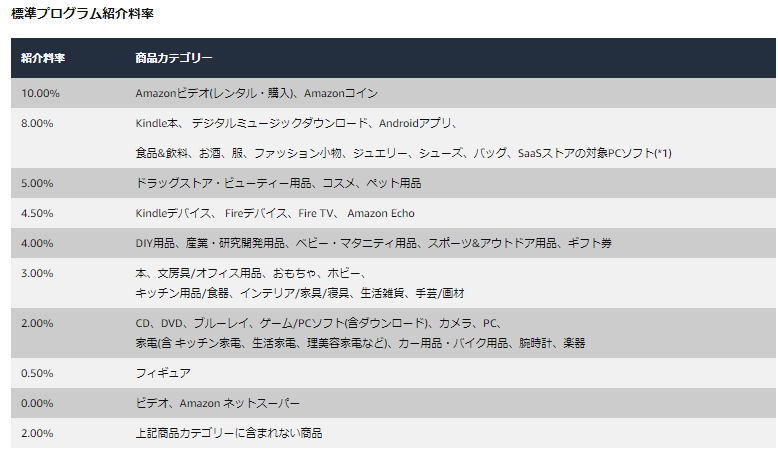
早速Amazonアソシエイトに登録してみた(初心者でも5分で完了)
1,サイト管理(運営)者情報のアカウント登録
既にAmazonに登録している個人情報が表示されるのでアカウントのメイン担当者(自分なら「上記の紹介料受取人」を選択)し、米国人かどうか(税金関連の質問。日本人なら「いいえ」を選択)、法人か個人(個人なら「いいえ」を選択)かを登録
※Amazonに利用者としてアカウントを保有していない(購入したことがない)方は情報が表示されないので新規で住所や氏名などの個人情報を登録する必要がある)。
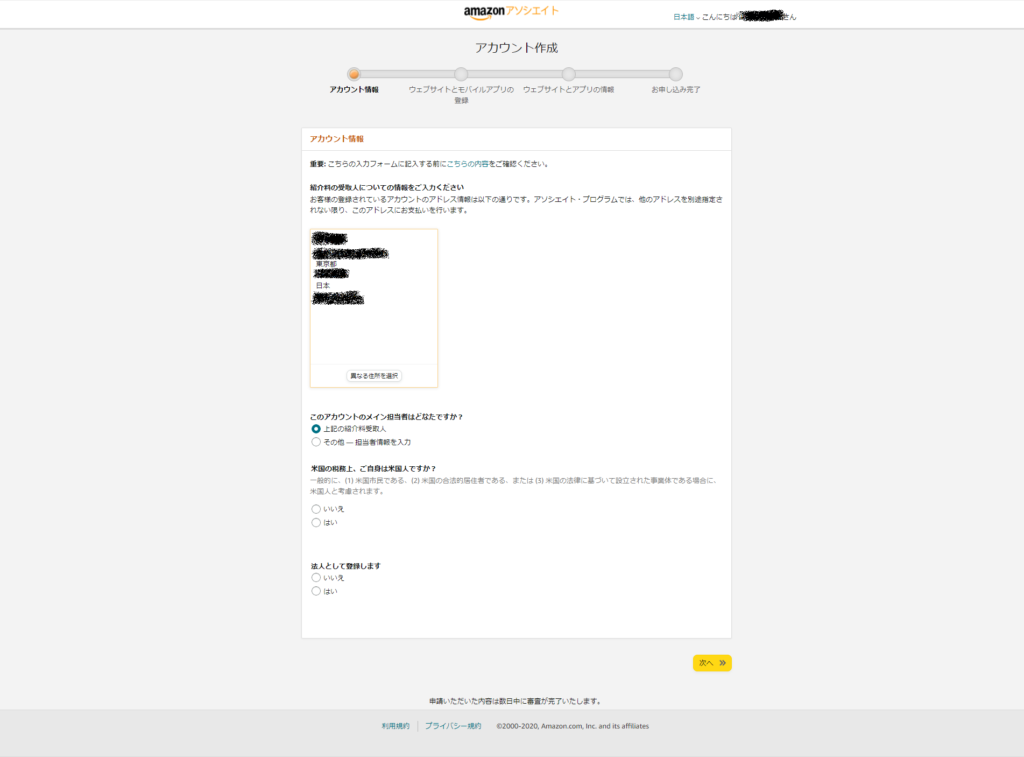
2,運営している(アフィリエイトリンクを設置する)サイトのURLを入力し「次へ」
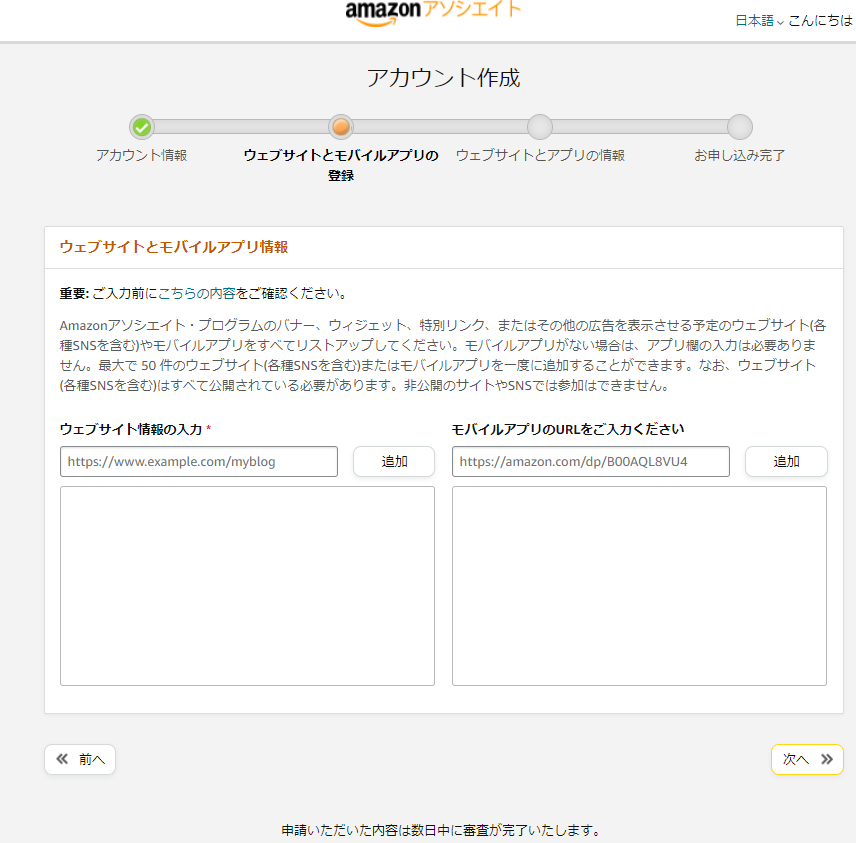
3,ウェブサイトとアプリの情報入力
希望する登録IDを半角英数字で入力
Web サイト/モバイルアプリの内容、および紹介したい商品について、簡単に記載
ウェブサイトまたはモバイルアプリの内容に最も近いカテゴリーを選択
Amazon の商品のうち、どのようなカテゴリの商品を主に紹介する予定かのジャンルを選択
ウェブサイトまたはモバイルアプリの種類を選択
ウェブサイトまたはモバイルアプリの集客に利用している方法を選択(どうやってサイトに人を集めているか方法を選択)
ウェブサイトまたはモバイルアプリの月間ユニークビジター数を選択(私は一番下の500以下で登録できた)
Amazon アソシエイト・プログラムをご利用いただく主な理由を選択
最後にアソシエイト・プログラム運営規約に同意します。にチェックを入れれば完了!
たったのこれだけ(本当に5分程度でアカウント登録を終えることができた)
登録を終えると以下のようなマイページ画面が開設され、ここで日々の収益やトラフィックデータを確認することができるようである。
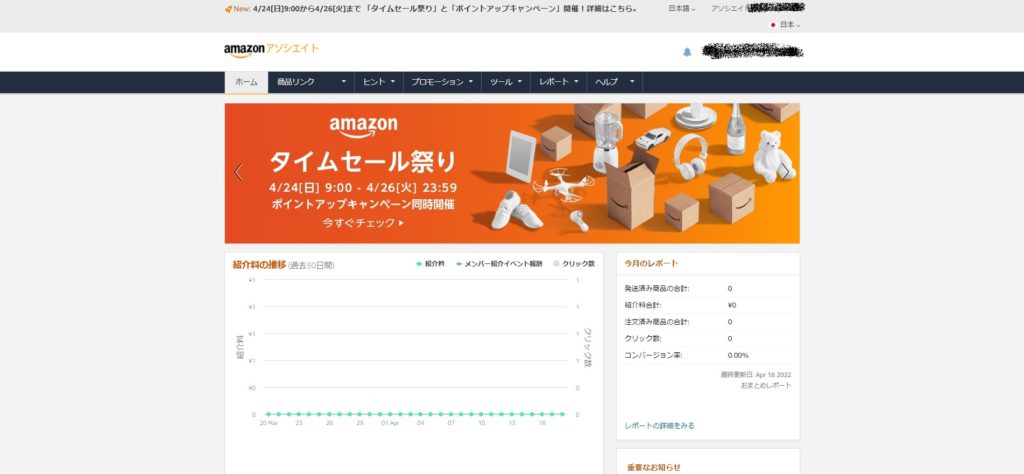
アフィリエイトリンクの発行方法
これもとても簡単。Amazonアプリや専用のツールバーを使えば簡単に商品ページからアフィリエイト広告リンクを発行することができるようである。
パターン1,Amazonアソシエイトツーツバーを使って広告リンクを発行する方法
Amazonアソシエイト管理画面内「ツール」>アソシエイトツールバーをクリック
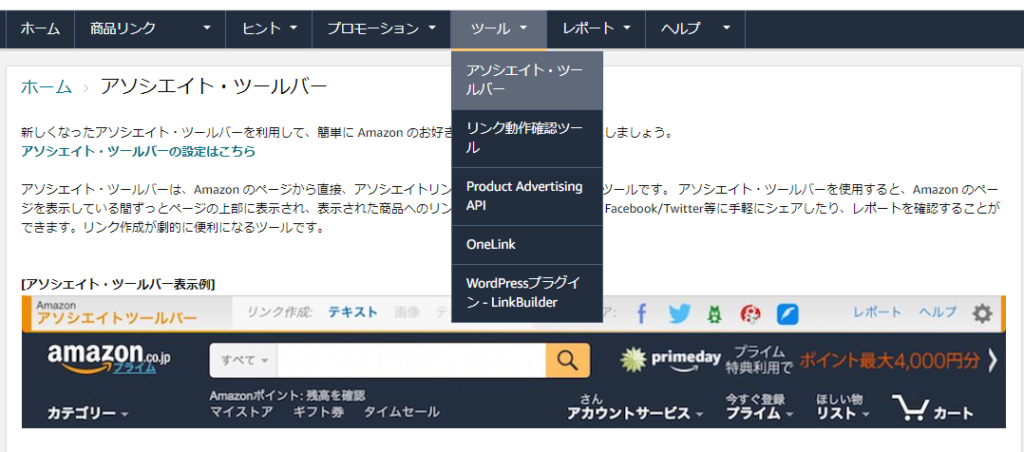
アソシエイト・ツールバーの設定はこちらをクリックすると以下のような画面に遷移するので「表示設定」でツールバー表示を「オン」にする。
最後に「リンク取得」にチェックを入れ完了。
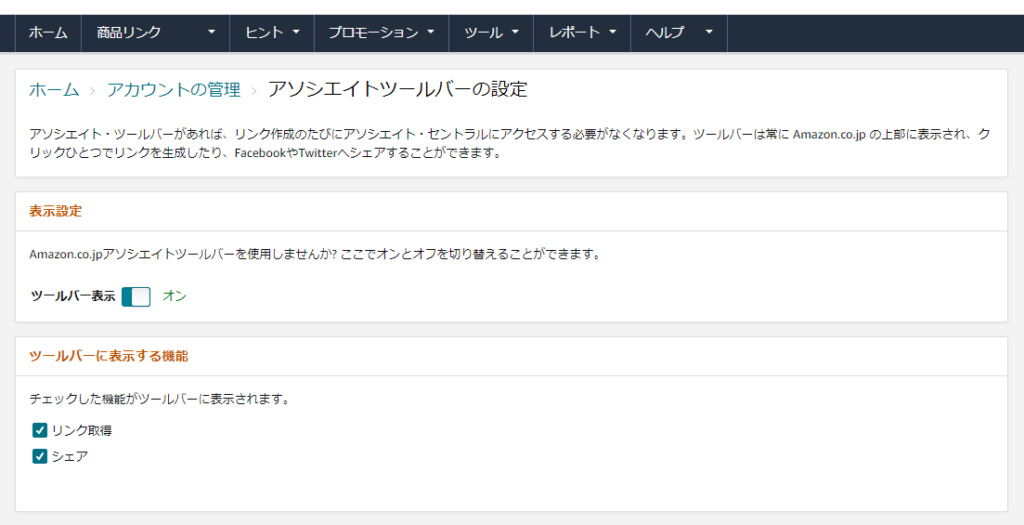
Amazonのサイトを開き、商品を検索し商品ページに遷移すると商品ページの上部(検索バーの上あたり)にAmazonアソシエイトツールバーと記載されたものが表示されるのがわかる。の右に「テキスト」「画像」「テキストと画像」と表示されているリンクがアフィリエイト広告リンク発行画面

例えば「テキストと画像」リンクをクリックすると以下のようになり、その中に表示されているリンクURLをコピーして自分が運営するサイト(Amazonアソシエイトに登録したサイト内)に設置するとそのリンクを踏んで購入した分がアフィリエイト報酬の対象となる。
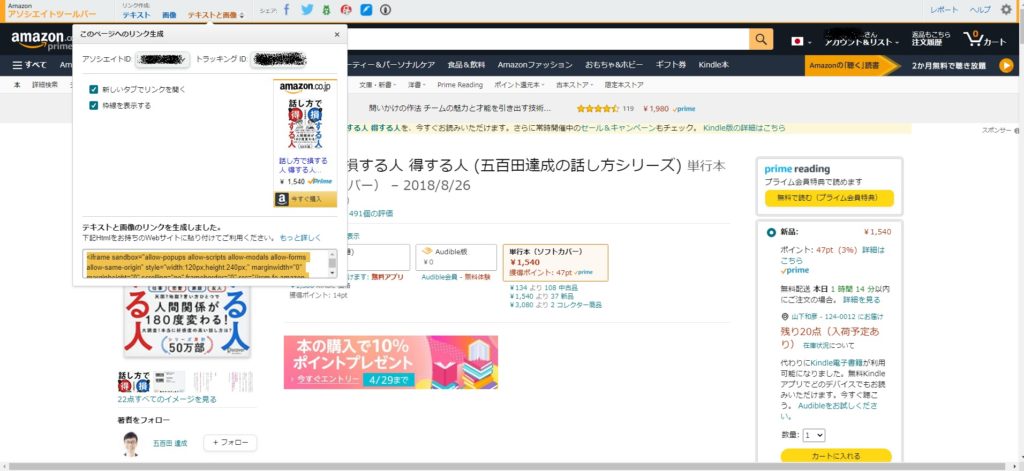
パターン2,Amazonモバイルアプリを使って広告リンクを発行する方法
モバイル・ゲットリンクを使ったアソシエイト・リンクの作成方法
1: Amazonショッピングアプリで商品ページにアクセスする
2: 左図赤枠内の共有アイコンをクリックする
3: 右図赤枠内の「アソシエイトリンクをコピー」をクリックする
4: 成果をトラッキングできるURLがデバイスのクリップボードに保存されるので、保存されたリンクをSNSの投稿などに貼り付ける
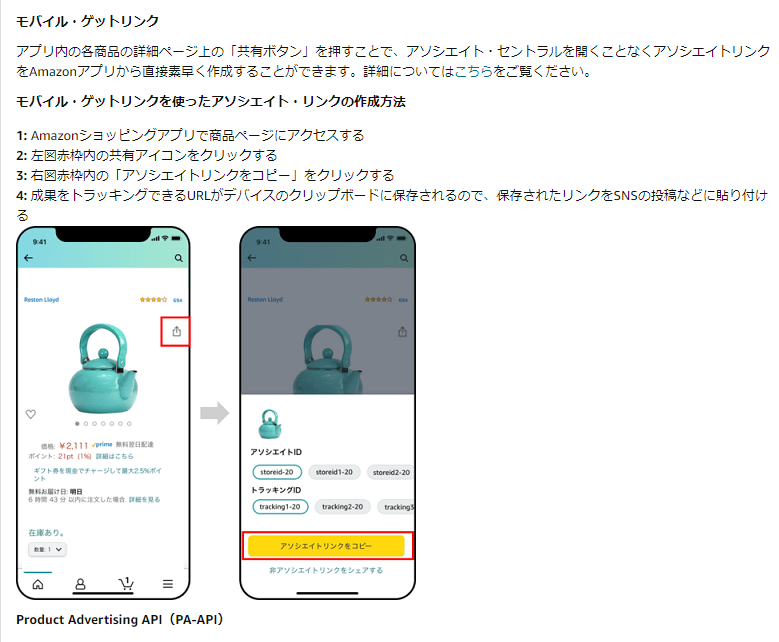
詳しくはこちら

どちらもとっても簡単なので是非ためしてみてほしい。
発行したアフィリエイト広告リンクurlはワードプレスサイトであれば、「カスタムHTML」内そのまま貼り付けて保存すればそれで終了(Lightningテーマを使っている場合)。
実際に発行したリンクを「カスタムHTML」に埋め込むとこのように表示される。
50代のワードプレス初心者でも簡単に始めることができたアフィリエイトサービスプロバイダーで最もおすすめするA8。何よりも検索でa8と入力して検索するだけで管理画面にたどり着くのが私のような素人には簡単でありがたい。PV縛りなどサイト審査なしで広告リンクを発行できるハードルの低さは初心者にとっても嬉しい。


